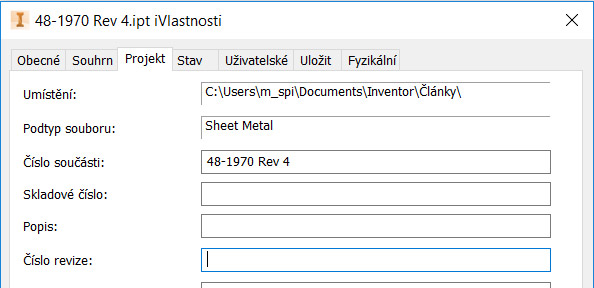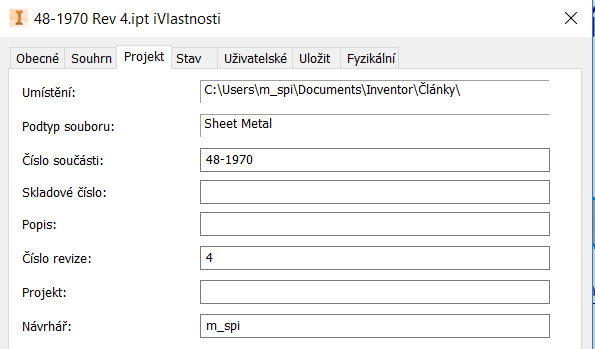Partneři Projektu CAD
Autodesk Inventor – použití iLogic k oříznutí názvu souboru |
| Autor článku: Nicom – Michal Spielmann | |
|
Princip a trocha Visual BasicuJak mnozí víte, aplikace iLogic pracuje na základě VBA (Visual Basic for Aplication) a je navržena tak, aby uživatelé aplikace Autodesk Inventor nemuseli znát programové kroky ve Visual Basicu (dále jen VB). Textové řetězce VBK získání informace z názvu souboru do čísla součásti v iVlastnostech je automatické, žádný problém (viz následující obrázek). Požadavkem však je, mít číslo součásti a číslo revize samostatně. Můžeme použít jednoduché pravidlo iLogic pro extrahování informací z názvů souborů a zapsat následně číslo součásti a číslo revize do dialogu iVlastností. Trik spočívá v manipulaci s textovými řetězci VB, abychom se zbavili „nepotřebných“ informací.
FunkcePro název součásti použijeme:
Celá syntaxe pak je: iProperties.Value("Project", "Part Number") = (Left(ThisDoc.FileName(False), 7)) Levá část rovnice je brána v dialogu pro úpravu pravidla ze systémového fragmentu iVlastnosti -> Číslo součásti. Pravá pak už používá funkci Left, FileName a 7 reprezentuje 7 znaků. Výsledkem pak je 48-1970 v čísle součásti v dialogu iVlastnosti. iProperties.Value("Project", "Revision Number") = (Right(ThisDoc.FileName(False),1)) Levá část rovnice je opět brána ze systémového fragmentu iVlastnosti -> Číslo revize. . Pravá pak už používá funkci Right, FileName a 1 reprezentuje 1 znak. Výsledkem pak je číslo 4 v hodnotě revize v dialogu iVlastnosti.
ZávěremPokud chcete získat více informací o textových funkcích VB, doporučuji vyhledat na webu společnosti Microsoft dokumentaci k Visual Studiu. Pokud chcete zefektivnit svoji práci, neváhejte si vybrat z kurzů aplikace Autodesk Inventor v Autodesk autorizovaném středisku NICOM, a. s., pod vedením autorizovaného lektora. Uvedené tipy řešíme v kurzu pro iLogic. Autorizované školicí středisko NICOM provádí školení na pevných učebnách v Brně, Ostravě a Praze, nebo na mobilních učebnách po celé republice. Těším se na Vás na některém z vybraných 3D či CAD kurzů. Michal Spielmann
Mohlo by vás zajímat:
|






 Opět vám přináším tip, který vyplynul tentokrát z posledního workshopu zaměřeného na iLogic v aplikaci Autodesk Inventor. Zákazník používá dlouhé názvy souborů, které se skládají z čísla dílu a některých dalších informací, a potřeboval tyto informace extrahovat z názvu souboru, aby se automaticky naplnili vlastnosti iProperties. Po příklad uvažujme název souboru tvořeného číslem dílu a číslem revize, například: 48-1970 Rev 4.ipt.
Opět vám přináším tip, který vyplynul tentokrát z posledního workshopu zaměřeného na iLogic v aplikaci Autodesk Inventor. Zákazník používá dlouhé názvy souborů, které se skládají z čísla dílu a některých dalších informací, a potřeboval tyto informace extrahovat z názvu souboru, aby se automaticky naplnili vlastnosti iProperties. Po příklad uvažujme název souboru tvořeného číslem dílu a číslem revize, například: 48-1970 Rev 4.ipt.